Екцел 2010 пружа Образац за унос података што помаже корисницима да лакше попуњавају ћелије. Кориснику омогућава креирање Обрасца за унос података, што штеди пуно времена пружајући једноставан интерфејс у који можете уносити податке без муке да померате прозор и претражујете записе за уређивање. Функција Образац за унос података омогућава вам да брзо испуните све вредности ћелија једног записа. Са овом функцијом више се не морате ручно кретати до потребне ћелије у прорачунској табели и уносити податке. Поред тога, омогућава вам кретање кроз унете податке помоћу следећег и претходног дугмета. Можете лако да измените податке, избришете запис и креирате нови запис из уноса података форма Дијалог.
На пример: Ако желимо да додамо оцене које је добио велики број ученика, потребно је да ручно унесемо пуно података у одговарајуће ћелије за ученичке евиденције. За почетак покрените Екцел 2010 радни лист у који желите да унесете податке. За илустрацију ћемо користити једноставну евиденцију студената која садржи имена студената и предмета.
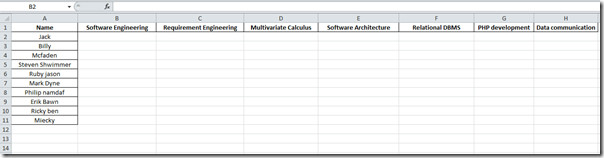
Сада желимо да попунимо образац са подацима који ће битипоказати име и ознаке које сваки студент осигурава на одговарајућим предметима, то можемо учинити на старо-ортодоксни начин, али ако се таблица повећа у величини, онда се крећете према доље и кроз прозор да бисте пронашли записе било би тешко пронаћи. За овај проблем морамо направити образац у који ћемо уносити оцене.
Иди на Филе у менију, кликните Опције и у левом окну кликните Прилагодите траку, У десном окну одаберите Све команде од Изаберите команде из падајуће опције и потражите их Образац команда. Сада из левог окна изаберите Почетна и хит Нова група, нова група ће бити додана Кућа , промените име у Образац, а затим кликните на Додај >> дугме за додавање Образац команда новоствореној групи. Кликните на ок затворити Екцел опције дијалог.
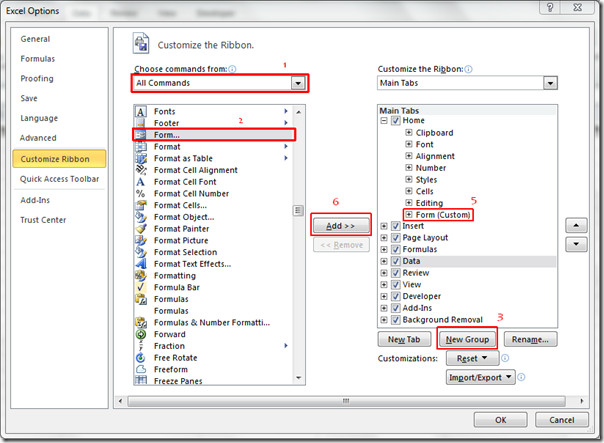
Видећете Образац наредба на крају Кућа трака.

Сада одаберите ћелију испод поља за назив првог курса.
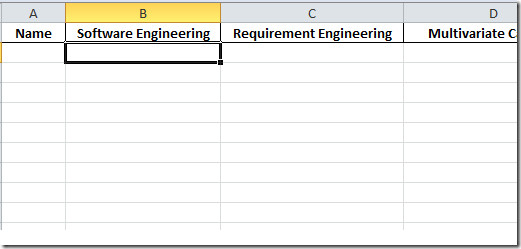
Кликните на Образац дугме за отварање његово дијалога, сада ћемо почети уносити имена и ознаке добијене у одговарајућим предметима.
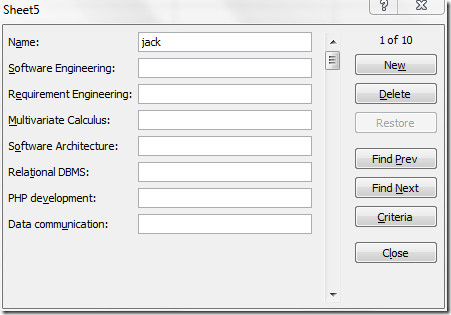
Након што се образац попуни, можете унети оцене за другог ученика, кликните Наћи следећи
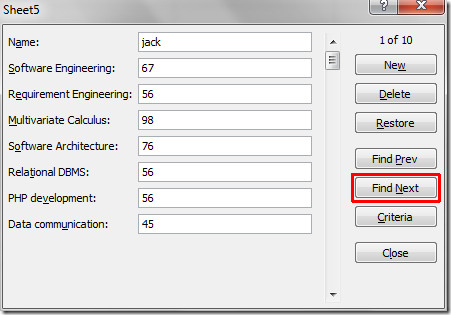
Када завршите са уносом оцена за све ученике, можете да кликнете Нова да додате запис новог ученика тако што ћете навести његово име.
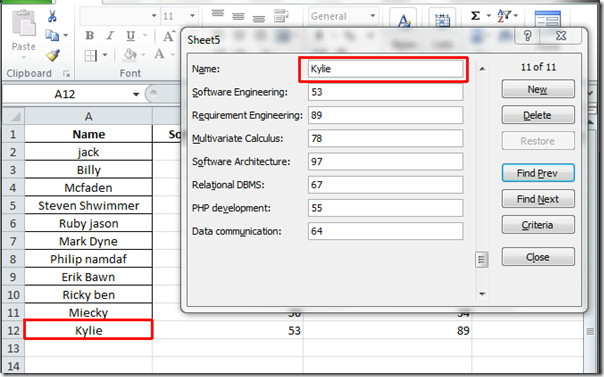
Записи свих ученика попуњавају се на прилично једноставан начин, као што се види на слици испод.
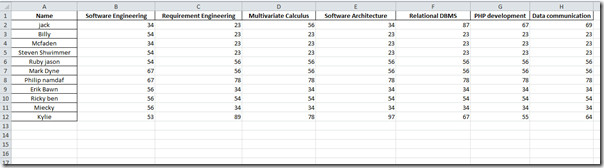













Коментари